키즈 모드는 자녀를 위해 설계된 Microsoft Edge 내부에 있는 편리한 검색 모드입니다. 어린이 친화적인 기능과 안전 가드레일이 있는 키즈 모드는 아이들이 안전하게 웹을 탐색할 수 있는 좋은 장소입니다. 키즈 모드에는 사용자 지정 브라우저 테마, 어린이 친화적인 콘텐츠, 허용 목록에 따라 검색, Bing SafeSearch를 엄격하게 설정하고 종료해야 하는 암호 요구 사항과 같은 기능이 포함됩니다. 또한 키즈 모드에는 자식 계정 또는 프로필이 필요하지 않습니다.
현재 키즈 모드는 MacOS 및 MacOS에서 미국 Windows 제한됩니다.
키즈 모드 시작
-
브라우저 프레임에서 프로필 스위커를 열고 키즈 모드에서 찾아보기를 선택합니다.
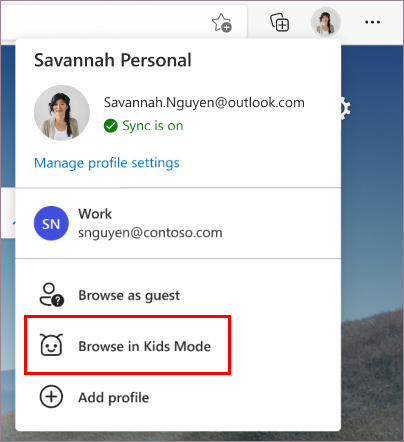
이렇게하려면 브라우저에 로그인할 수 없지만 로그인하면 키즈 모드 설정이 디바이스에서 동기화될 수 있습니다.
처음 키즈 모드를 시작한 경우 기능의 기능에 대한 설명이 표시됩니다. -
적절한 연령 범위를 선택하고 키즈 모드를 런칭합니다.
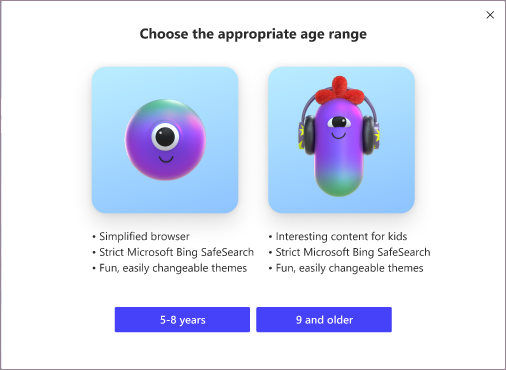
그렇지 않으면 이제 키즈 모드가 전체 화면에서 열립니다.
주의해야 할 사항:
-
언제든지 연령 선택을 변경할 수 edge://settings/family
-
적절한 연령을 선택하면 현재 검색 창이 저장되고 닫히고 키즈 모드의 새 창이 전체 화면에서 열립니다.
-
키즈 모드를 종료할 때까지 Microsoft Edge 키즈 모드로 항상 시작됩니다.
키 모드 종료
키 모드를 종료하고 검색을 다시 시작하려면 디바이스 암호(컴퓨터 잠금을 해제하는 데 사용되는 암호)가 필요합니다.
-
브라우저 맨 위에 있는 키즈 모드 아이콘을 선택합니다.
-
키 모드 창 종료를 선택합니다.
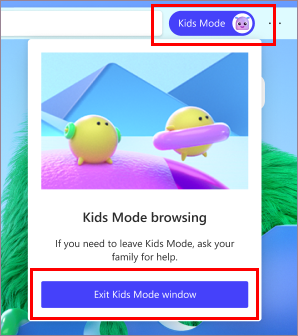
-
자격 증명을 입력합니다.
참고: 브라우저 맨 위에 있는 작업 표시줄 또는 닫기 단추를 통해 창을 닫는 경우 Microsoft Edge 자격 증명을 요청합니다.
키즈 모드 내에서 테마 선택
아이들은 키즈 모드를 개인 설정하기 위해 자신의 테마를 선택할 수 있습니다. 키즈 모드에 적용되는 테마는 일반 검색 창에 적용되지 않습니다.
-
배경 및 색 선택을 선택합니다.
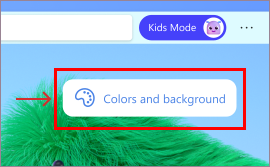
-
테마를 선택하고 완료 를 선택합니다.
키즈 모드에서 웹 사이트 사용 권한 부여
자녀가 허용 목록에 없는 웹 사이트를 방문하면 차단 페이지가 표시됩니다. 승인되면 검색 세션에서 블록 페이지의 특정 웹 사이트 링크만 사용할 수 있습니다.
-
검색 세션 동안 웹 사이트를 방문하려면 차단 페이지에서 사용 권한 다운로드를 선택합니다.
-
디바이스 소유자는 자격 증명을 입력해야 합니다.
-
블록 페이지가 새로 고쳐지며 웹 사이트는 현재 검색 세션에 대해 허용됩니다. 전체 웹 사이트를 허용 목록에 영구적으로 추가하는 경우 아래를 참조하세요.
허용 목록 또는 키즈 모드 설정을 변경합니다.
키즈 모드 검색 창 외부에 있는 경우 및 키즈 모드를 시작한 프로필에서만 허용 목록을 변경할 수 있습니다.
-
가족 설정 및 > 설정> 로 이동합니다.
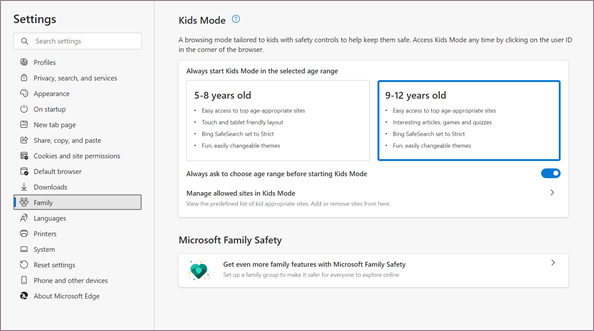
-
키즈 모드에서 허용되는 사이트 관리를 선택합니다. 키즈 모드에 적용되는 미리 정의된 허용 목록이 표시됩니다. 목록은 사전순으로 나열됩니다.
-
사이트를 제거하려면 목록의 옆에 있는 닫기 아이콘(X)을 클릭합니다. 웹 사이트를 추가하려면 웹 사이트 추가 를 선택합니다.
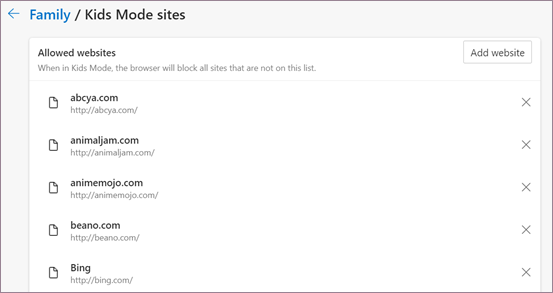
키즈 모드의 환경을 지속적으로 개선하여 아이들이 웹을 탐색할 수 있는 최적의 장소가 됐습니다. 피드백이 있는 경우 피드백 보내기 설정 도움말 및 > 메뉴로 > 있습니다.
키즈 모드 홈페이지에서 빠른 링크 타일 변경
허용 목록 외에도 키즈 모드의 홈 페이지의 빠른 링크 타일을 제거하거나 업데이트할 수 있습니다.
사이트 제거
-
빠른 링크 타일 위에 마우스를 대고 추가 옵션을 선택합니다.
-
메뉴에서 제거를 선택합니다.
새 웹 사이트 추가
-
마지막 빠른 링크 타일 옆에 있는 사이트 추가를 선택합니다.
키즈 모드의 개인 정보 설정
자녀를 위한 더 안전한 검색 공간을 만들 수 있도록 키즈 모드에서 검색할 때 기본적으로 일부 개인 정보 보호 기능을 사용하도록 설정했습니다. 여기에는 검색 Bing 검색 결과에서 부적절한 콘텐츠를 필터링하는 데 도움이 Bing SafeSearch를 Bing 엄격한으로 설정하고 추적 방지를 엄격으로 설정하여 사이트의 대부분의 추적기 차단을 포함합니다. 키즈 모드가 닫히면 쿠키 및 기타 사이트 데이터와 같은 정보를 지우는 닫기 검색 데이터도 사용하도록 설정되어 있습니다. 키즈 모드 내에서 검색 데이터를 지우기 위해 설정 > 검색 및 서비스로 이동합니다. 키즈 모드는 뉴스 피드 또는 기타 사용자 지정의 개인 설정에 대한 데이터를 Microsoft 서비스. 키즈 모드에 대한 이러한 개인 정보 설정을 변경할 수 없습니다.
또한 키즈 모드는 SmartScreen 및 진단 데이터 설정과 같이 설정한 성인의 프로필에서 Windows Defender 데이터 설정 중 일부를 사용합니다. Windows Defender SmartScreen은 악성으로 보고된 웹 사이트 및 콘텐츠 다운로드를 자동으로 차단합니다. 진단 데이터 및 해제하는 방법에 대한 자세한 내용은 에서 진단 데이터 수집에 대한 자세한 Microsoft Edge. 이러한 설정은 키즈 모드를 시작한 성인 프로필에서 보고 변경할 수 있습니다.










